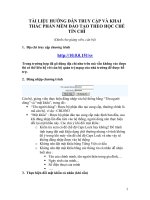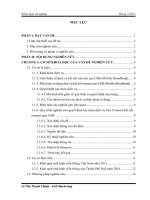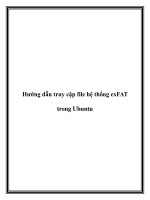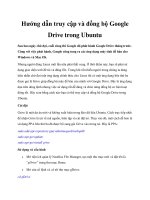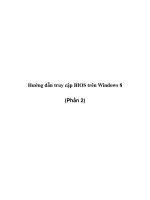Hướng dẫn truy cập Internet qua điện thoại chạy Android pptx
Bạn đang xem bản rút gọn của tài liệu. Xem và tải ngay bản đầy đủ của tài liệu tại đây (237.07 KB, 9 trang )
Hướng dẫn truy cập
Internet qua điện thoại
chạy Android
Quản Trị Mạng - Không phải ai cũng biết điều này: Người
dùng có thể chia sẻ kết nối Internet di động của điện thoại
chạy Android với những thiết bị khác qua WiFi. Tính năng
này gọi là tether, hoặc biến chiếc điện thoại thành một modem
phát. Hầu hết các nhà mạng di động tại Mỹ tính thêm cước phí
tether, hoặc không chấp nhận tính năng trong hợp đồng. Nếu
điều này không được áp dụng cho điện thoại của bạn, hoặc bạn
đã trả tiền cho tính năng này thì đây là cách cấu hình máy.
Lưu ý: Bài viết sử dụng smartphone HTC Sensation làm minh
họa. Màn hình mỗi người dùng có thể khác nhau nhưng các
bước thực hiện về cơ bản là như nhau với mọi phiên bản
Android.
Kích hoạt truyền dữ liệu di động
Trước khi thiết lập tether, điện thoại cần có kết nối dữ liệu di
động (mobile data). Mobile data được biểu thị bằng một biểu
tượng trên thanh trạng thái thể hiện kết nối 2G, 3G hay H. Nếu
không có, người dùng sẽ cần kích hoạt dữ liệu di động trước.
Để kích hoạt mobile data, vào trang Settings sau đó
chọn Wireless & Networks.
Nhấp vào
Mobile Networks
và tích vào
Data enabled
. Nếu
không, chỉ cần nhấp tùy chọn vào để bật lên. Bây giờ biểu
tượng dữ liệu sẽ hiện trên thanh trạng thái. Thiết bị đã sẵn sàng
cho cài đặt thiết lập WiFi hotspot bỏ túi trên điện thoại.
Kích hoạt mobile hotspot
Từ trang Settings, vào Wireless & Networks.
Chọn
Tethering & Portable Hotspot
từ danh sách.
Sau đó nhấp vào Configure WiFi Hotspot.
Nhập tên cho hotspot để nhận dạng nó với các mạng hiện có
khác.
Để đặt mật khẩu, phải đảm bảo Security hiển thị WPA2PSK
hoặc WPAPSK. Lưu ý rằng mật khẩu cần ít nhất 8 ký tự. Sau
khi nhập mật khẩu, nhấp vào Save. Nếu không muốn đặt mật
khẩu, chọn None ở trường này.
Trở lại màn hình trước, nhấp vào Portable WiFi Hotspot từ
đây để kích hoạt. Bạn cũng sẽ nhận thấy thanh trạng thái thông
báo rằng hotspot đã được kích hoạt.
Bây giờ là lúc kết nối vào hotspot từ laptop hoặc máy tính
bảng. Sử dụng mật khẩu đã lập để kết nối. Hãy nhớ kiểm tra
pin điện thoại do tính năng tether khá ngốn pin. Nếu muốn
tether trong thời gian dài, bạn nên cắm sạc điện thoại.
Tính năng tether rất hữu ích nếu bạn không có bất cứ nguồn
kết nối Internet khả dụng nào. Tuy nhiên, tốc độ lướt web sẽ
thay đổi phụ thuộc vào tốc độ kết nối dữ liệu di động của nhà
mạng vì vậy đừng cho rằng thiết lập này nhanh như mạng tại
nhà. Đây chỉ là sự thay thế chứ không phải lựa chọn lý tưởng
hay đáng tin cậy cho một kết nối nhanh và ổn định.
Tether tiện dụng cho các tình huống tạm thời hoặc trường hợp
khẩn khi không còn kết nối nào khác khả dụng xung quanh.